情シスからインフラのITベンダーで転職して半年が過ぎました。
実際に現地の設置作業などを通じて、必要なツールやガジェットポーチなどをそろえてきましたので、実際に使っているツールをご紹介します。
実際に使っていて使いやすいおすすめの商品もありますので、ご参考に頂けたら嬉しいです。
はじめに
最初の前置きでお話しますが、ツールやガジェットポーチなどは本当に人によって異なる部分になります。
そのため、これから私がご紹介する商品も可能であれば、電化製品店で実物があればぜひ確認することをお勧めします。
また、会社によっては最初から支給品として用意されているものあるかと思いますので、その点に関しては自分に必要なモノに限って参考に頂くのがよいかと思っています!
必要なツール
では早速ツールのご紹介をしていきたいと思います!
ガジェットポーチ
ツールを入れるうえで重要な要素になってくるポートになります。
個人的にツールは1つのバックにまとめるのがおすすめです!
理由はこんな感じです。
もちろん忘れ物に関しては、100%ではありませんが、まとめて管理した方がバラバラで管理するより忘れ物のリスクを抑えられると思っています。
実際に私が使っているガジェットポーチはこちらになります。
このガジェットポーチのおすすめな点はこんな感じです。
メリットはいっぱいありますが、とにかく推したいのが1つ目の「ポーチの仕切りを自由に区切ることができる」点です!
ネットワークで働かれている方は共感頂けると思うのですが、とにかくケーブル関係(コンソールケーブル、電源ケーブル、etc..)を持ち運ぶことが多いです。
しかもポーチの中でぐしゃっと入れてしまうと、中で絡まったり、出すときに引っ掛かりがあってスムーズに出せないなどのストレスが発生します。
そんなストレスをこのガジェットポーチでは仕切りを自由に動かせるので、ツール関係をシンデレラフィットさせることが可能です!
使いたいときにパッと目で見てすぐに取り出せるのは、現場作業では重要だと思いますので、こちらのポーチをお勧めさせて頂きました。
ただ、デメリットを申し上げるとこんなところが少しマイナスな点かもしれません。
1つ目のポーチのサイズは、実際に家電量販店に行って実物を確認することを強くお勧めします。
私も購入する際は、実際に実物を確認して、仕事のカバンに入るかなどを確認して購入をしました。
2つ目に関しては、仕切りのサイズが決まっていますので、モノによってはうまくフィットさせるように区切ることが難しいかもしれません。
ただ、この点は利用者の工夫次第でいくらでもなる点だと思っています。
実際に私も充電ケーブルやLANケーブルなどポーチにしまう際に仕切り方で納得せずに悩みましたが、取捨選択で最終的には納得のいく形でツール類をポーチに収めることができました!
とにかく、私はこのポーチが使いやすくて気に入っているので、一度ご覧いただけると嬉しいです。
シリアルケーブル
これからご紹介する「シリアルケーブル」、「USBシリアル変換ケーブル」は間違いなくネットワーク構築を行っている方であれば、必須のツールになるかと思います。
※ネットワークを関連の業務に携わっていて使用されていない方がいらっしゃいましたら、すみません。
おそらくですが、大体どこの会社もこのケーブルと次にご紹介するシリアル変換ケーブルは会社から支給されることが多いのではないのでしょうか?
スイッチやルーター、UTM製品などネットワーク機器は、まだまだシリアルケーブルを使用して設定作業やステータス確認を行うことが多いです。
そのため、このケーブルがなかったら「どうやって仕事するんですか?」と言われるくらい重要なツールだと思っています。
USBシリアル変換ケーブル
こちらもシリアルケーブルと合わせて必須のケーブルです。
シリアルケーブルはコンソールポートに接続するコネクタはRJ45(LANケーブルのコネクタ)の形状ですが、逆側は「D-sub 9ピン」になります。
最近のノートPCにはそのようなコネクタは搭載されていない場合が多い為、USBポートへ変換するためのケーブルが必要になります。
そのケーブルが現在ご紹介している「USBシリアル変換ケーブル」になります。基本的には、こちらのケーブルと先ほどのシリアルケーブルを連結させて使うイメージです。
私自身はずっと興味がありながら、購入できておりませんが、もしご興味がある方向けにご紹介しておきます。
こちらは、イケてるコンソールケーブルになります。
実際にUSBシリアル変換ケーブルを使っている方は分かると思いますが、結構シリアルケーブルと組み合わせて使うとゴツくなるんですよね。ポーチの中に入れてもかさばるし。
そんな悩みも上記のケーブルであれば、1本で済ませることができるので非常にスマートなケーブルだと思っています。
もし会社から経費が出るのであれば、欲しいレベルです。(笑)
ドライバー
ドライバーは人によっては手動か電動かで好みがわかれるところかと思いますが、
私は「電動」を推します。
なにより電動ですので、ラクなんですよね。スイッチを押せば勝手にネジを回してくれるので。
実際に使用しているドライバーはこちらになります。
ほかのブロガーさんもこちらのドライバーを記事に載せているのを何度か目にしました。
こちらのドライバーのおすすめな点は、ネジを回しているときにネジ付近がライトで照らされる点です。
ラック内の光が入りずらい暗い場所とかに重宝します。
ですが、実際に使ってみてデメリットも感じています。
1つ目は、電動ドライバーあるあるだと思いますが、ネジを取り外す際にいきなり電動で回そうとすると「ガッガッ」とドライバーとネジ穴がハマらずに回ってしまうことがあります。
そのため、最初は手動で回してから電動で回すなど工夫をしないとネジがなめてしまう危険性があります。
ネジ穴がドライバーとの摩擦でつぶれて回らなくなってしまうこと
2つ目ですが、ドライバー本体とビット(ネジを回す部分)を組み合わせると意外と長さが出ます。
この長さが実際に使ってみてデメリットだと感じています。
実際の現場では、スイッチやルーターの設置場所では壁とスイッチの距離が近かったりなどして、長いドライバーだと入らないケースがあります。(私も実際にありました笑)
もし、一人で現場に行ってこのようなケースに当たってしまうと、お客さんに頼るなどしかない可能性もあります。
そのため、もしこちらを購入される際は、短めのドライバーなども持ち合わせておくとよいかもしれません。
ニッパー
ニッパーは、結束バンドを切断したり、ケーブルタイを切ったりするときに使います。
まぁ、詳しい説明はここら辺は不要かなと思います。
なかったら不便ですので、自分のお気に入りのニッパーを探して買いましょう。
LANケーブル
ネットワーク関係でLANケーブルを持っていない方はいらっしゃるのでしょうか。
そのくらい身近なアイテムですよね。
使い方はいろいろありますが、仕事では以下使い方が多いのではないのでしょうか。
LANケーブルは、正直おすすめな製品などは特にありませんが、エレコムといったメジャーなケーブルで問題ないかと思います。
意外と2番目のパターンで使うことも多いので、3mくらいのLANケーブルが個人的におすすめです。
LANケーブル延長コネクター
個人的に「あると便利部門ナンバーワン」製品です(笑)
使い方は先ほどご紹介した部分もありますが、
LANケーブル同士を連結させて長さを出したり、コンソールケーブルと繋げてスイッチから離れた場所でもコンソール操作するなどの使い方ができます。
ただ、小さいので無くしやすいです。
そのため、私が最初にご紹介したポーチの内ポケットにメッシュポケットがついておりますので、そちらに入れるのがおすすめです。w
ペン
マッキーなどの油性ペンとフリクションなどの消せるペンくらいがあれば、十分だと思います。
この辺りは揃えたい文房具をご自身で考えるのがよいかと思います。
油性ペンは現場作業で、マスキングテープと合わせて利用する場面が意外とあるので必要だと思います!
ジェンダーチェンジャー
こいつは、古くさいネットワーク機器にコンソール接続するときに使います。
使う機会はあまりありませんが、ないと詰むツールでもあります。
必ずしもRJ45コネクタでコンソール接続する機器ばかりではなく、D-sub 9ピンで接続させる機器もあります。シリアルケーブル単体では接続できませんので、「ジェンダーチェンジャー」をかませて使います。
マスキングテープ
こちらもあるとないのでは、全然違いますね。
なくても作業は行えますが、あれば使うツールです。
とにかく汎用的かつ雑に使える点がこちらのツールの売りになります。
色はお好きな色で問題ないかと思いますが、目立つ色の方が視認性がいいので個人的には少し派手な色がよいかと思ってます。
ケーブルタイ
こちらはケーブル類の整選に使います。ないと結構困るツールです。
(ここで紹介するツールに不要なツールはないんですけどね)
メジャーどころでいくと3つあります。
個人的には、「ベルクロ」が一番よく使います。
ハサミで簡単に切れますし、マジックテープですので何度でもやり直せるのがポイント高いですね。
ねじりっこでも出来るのですが、私はあの針金感があまり得意ではないので、ベルクロがよいかと思っています。
結束バンドは、使用頻度は低いというかこれまでの現場経験で使ったことはありませんが、ケーブルをラックに固定したりなどの使い方は現場で見たりします。
こちらは必要だと感じるのであれば購入する対応で十分だと思っています。
充電ケーブル
社給スマホや私用スマホで必ず必要になりますよね。意外と移動するときに忘れるやつです。(笑)
私がご紹介したポーチにこの電源ケーブルもぶち込んでください。
あと必ず忘れてはならないのが、PCの電源ケーブルです。こちらはお使いのPCでケーブルの種類が全くことなりますので、ご紹介はしません。
マウス
個人的には薄いマウスがおすすめです。
とにかくコンパクトで持ち運びがしやすいです。
人によってマウスの使いやすさなどあるかと思いますが、通常のマウスだと出先でかさばる感じがあり、少し鬱陶しいと個人的には感じています。
もし、同じような悩みやストレスをお持ちの方がいらっしゃれば、一度ご検討ください。
マウスも実際に使っているうちになれますしね(笑)
最後に
今回は、ネットワークベンダーへ転職して実際に勤務している私が、普段使っているツールのご紹介してみました。ほかのネットワークで勤務される方や目指されている方には役に立つ内容の記事だと思いますので、参考に頂けると嬉しいです!
「これがない」、「あれがない」などアドバイスやご指摘があれば、お問い合わせフォームからメッセージを頂けますと幸いです。

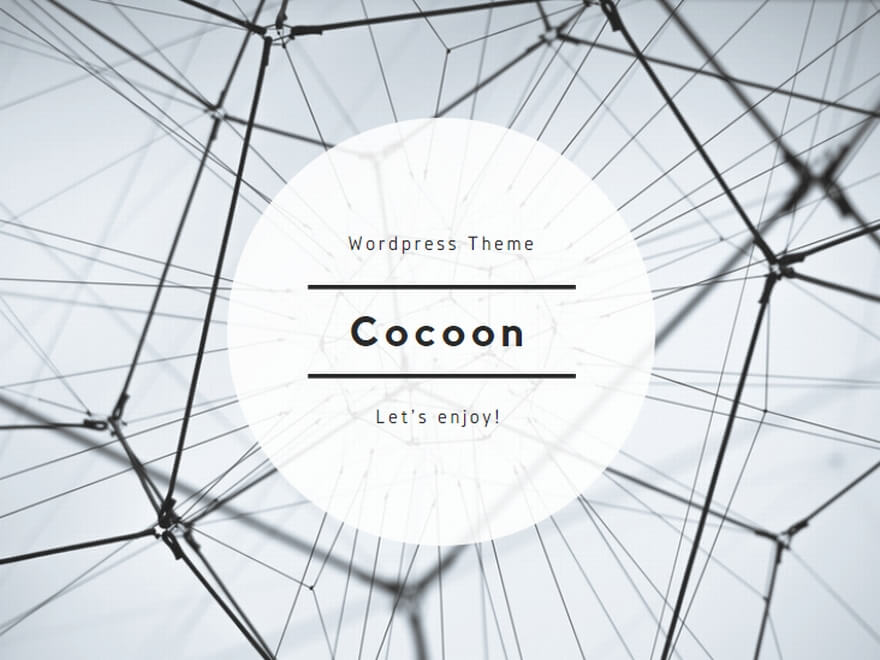





コメント